Sådan gendannes slettede noter på iPhone
 Skrevet af Boey Wong / 06. jan 2021 09:00
Skrevet af Boey Wong / 06. jan 2021 09:00 Jeg har ikke gjort noget, men i morges fandt jeg ud af, at alle noterne på min iPhone 5 forsvandt! Det er virkelig en forfærdelig ting, fordi jeg har for vane at tage noter hver dag. Nogen har nogen idé om, hvordan kan jeg gendanne de slettede noter tilbage? - Emily
Du kan muligvis bruge Notes-applikation til at optage vigtige oplysninger, der kommer over dig. For enhver chance for at du sletter noter ved et uheld eller fra en fejlagtig jailbreak. Sådan hentes slettede vigtige noter på iPhone tilbage? iPhone Note Recovery skal være en stor hjælp til at gendanne slettede noter på iPhone.
Bare rolig og følg trinene for at gendanne slettede noter fra iPhone. Nogle nemme trin kan få de slettede noter tilbage, inden du tager yderligere handlinger.

Guide liste
Læs også: Sådan sikkerhedskopieres iPhone
1. Sådan ryster du din iPhone for at hente slettede noter
Hvis du udskifter de vigtige noter med nye eller rod på de vigtige noter, skal du bare ryste din iPhone. Ryst iPhone, og du kan fortryde indtastningen. Det er et enkelt og nyttigt tip til at finde de slettede noter tilbage. Hvis du ikke kan finde de slettede noter tilbage ved at ryste din iPhone, eller noterne ikke slettes ved at skrive, skal du fortsætte med at læse.
2. Sådan gendannes iPhone-noter fra iTunes-sikkerhedskopi
iTunes er en af Apples måder at hjælpe dig med at synkronisere data mellem iOS-enheder og Mac. Således kan det være et af svarene på, hvordan du gendanner slettede noter på iPhone, hvis du har sikkerhedskopieret iPhone med iTunes før. Nedenfor er vejledningen til, hvordan du gendanner noter på iPhone.
Trin 1Kør iTunes på computeren, og slut derefter iPhone til computeren. (Hvad skal jeg gøre, hvis iPhone vises ikke på pc.)
Trin 2Efter opdagelse skal du klikke på Infor fra venstre rude og klikke Synkroniser note med og vælg din enhed. Vent bare et stykke tid.
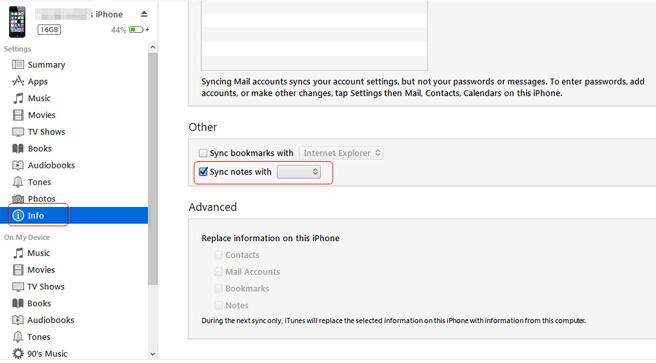
Bemærk: Du kan selvfølgelig også manuelt trække noter til din iPhone i overensstemmelse hermed.
Der er en anden måde at gendanne slettede nots iPhone med iTunes gennem et tredjepartsværktøj, der kaldes FoneLab iPhone Data Recovery. Det hjælper dig ikke kun med at gendanne noter på iPhone, men også andre alvorlige datatyper, såsom fotos, videoer, beskeder osv.
Trin 1Tilslut iPhone til computeren. Og vælg indstillingen "Enheder" i menuen "Filer", vælg derefter "Gendan fra sikkerhedskopi…"
Med FoneLab til iOS vil du gendanne de mistede / slettede iPhone-data, herunder fotos, kontakter, videoer, filer, WhatsApp, Kik, Snapchat, WeChat og flere data fra din iCloud eller iTunes-sikkerhedskopi eller enhed.
- Gendan fotos, videoer, kontakter, WhatsApp og flere data let.
- Forhåndsvisning af data inden gendannelse.
- iPhone, iPad og iPod touch er tilgængelige.
Trin 2Sluk først din iPhone. Vælg derefter sikkerhedskopifilen til iTunes, som du vil gendanne til iPhone, ved at klikke på knappen "Gendan".

Hvis du vil vide, kan du gendanne slettede noter på iPhone uden iTunes, skal du bare gå videre.
3. Sådan får du iPhone-slettede noter tilbage med iCloud-sikkerhedskopi
Hvis du også er en iCloud-elsker, skal du vide, hvordan du gendanner slettede noter på iPhone iCloud. Nedenfor er, hvordan du gendanner slettede noter.
Trin 1Du skal først slette iPhone, hvis du har brug for at få iPhone-noter tilbage. Indstillinger > Generelt >Nulstil > Slet alt indhold og indstillinger.
Trin 2Genstart iPhone, og derefter "Konfigurer som ny iPhone, Gendan fra iCloud backup , Gendan fra iTunes Backup", vælg iCloud til Gendan noter på iPhone og gendan de valgte iPhone noter.

Chancen er, at iCloud ikke har synkroniseret noterne, eller at hele iPhone-noterne eller indstillingerne måske overskrives. Hvis du bare vil finde de slettede noter tilbage, kan du bruge Powerful iPhone Notes Recovery, som kan Få adgang til iCloud-backup filer.
FoneLab til iOS er et af disse kraftfulde værktøjer, der hjælper dig med at gendanne slettede noter.
Efter installationen skal du bare vælge Gendan fra iCloud-sikkerhedskopifil fra hovedgrænsefladen, og log derefter på din iCloud-konto. Det viser alle dine tilgængelige sikkerhedskopifiler, og du skal vælge en og gendanne iPhone-noter fra dem.

Med FoneLab til iOS vil du gendanne de mistede / slettede iPhone-data, herunder fotos, kontakter, videoer, filer, WhatsApp, Kik, Snapchat, WeChat og flere data fra din iCloud eller iTunes-sikkerhedskopi eller enhed.
- Gendan fotos, videoer, kontakter, WhatsApp og flere data let.
- Forhåndsvisning af data inden gendannelse.
- iPhone, iPad og iPod touch er tilgængelige.
4. Sådan gendannes slettede noter med Notes-gendannelse
Forbind venligst iPhone til pc eller Mac, sørg for, at iPhone ikke synkroniseres med iTunes, som muligvis kan overskrive de tabte data. Ultimate notes recovery software kan finde iPhone noter tilbage med iTunes og iCloud samt.
Trin 1Scan iPhone efter mistede noter
Klik på "Start Scan" for at få iPhone scannet. Du kan finde alle de scannede data, herunder de slettede iPhone noter. Følg trinene herunder for at komme ind i scanningsfunktionen. Vi tager iPhone 5 som et eksempel.

Trin 2Gendan noterne på iPhone
Vælg de slettede noter, du vil gendanne fra det scannede resultat, kontroller filerne og klik på knappen "Gendan" for at gemme dem.
Det er vigtigt at backup iPhone til Windows / Mac computer til særlige lejligheder, som kan hjælpe dig med at hente slettede noter fra iPhone eller andre filer nemt. Det skal være en god vane.
Vær opmærksom på, at FoneLab iPhone Data Recovery også kan hjælpe dig Gendan slettet musik på iPhone.
Med FoneLab til iOS vil du gendanne de mistede / slettede iPhone-data, herunder fotos, kontakter, videoer, filer, WhatsApp, Kik, Snapchat, WeChat og flere data fra din iCloud eller iTunes-sikkerhedskopi eller enhed.
- Gendan fotos, videoer, kontakter, WhatsApp og flere data let.
- Forhåndsvisning af data inden gendannelse.
- iPhone, iPad og iPod touch er tilgængelige.
